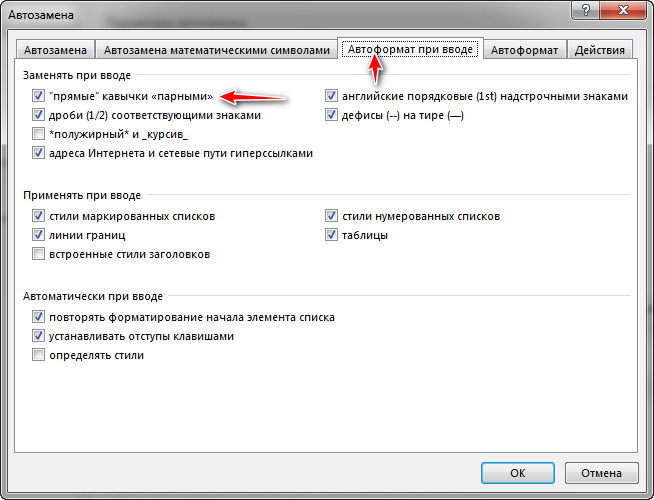Как поменять кавычки в ворде 2020: Как поставить кавычки в Ворде (елочки, лапки, треугольные, двойные и одиночные)
Как поставить кавычки в Word
В программе Microsoft Word двойные кавычки, введенные с клавиатуры в русской раскладке, автоматически заменяются на парные, так называемые елочки (горизонтальные, если что). Если это необходимо, прежний вид кавычек (как нарисовано на клавиатуре) вернуть довольно просто — достаточно отменить последнее действие, нажав «Ctrl+Z», либо же нажать закругленную стрелку отмены действия, расположенную в верхней части панели управления возле кнопки «Сохранить».
Урок: Автозамена в Ворде
Проблема в том, что отмену автозамены придется проводить каждый раз, когда вы будете ставить кавычки в тексте. Согласитесь, отнюдь не самое практичное решение, если вам предстоит набирать много текста. Еще хуже, если вы скопировали текст где-нибудь из интернета и вставили его в текстовый документ MS Word. Автозамена в таком случае не будет произведена, а сами кавычки по всему тексту еще и могут быть разными.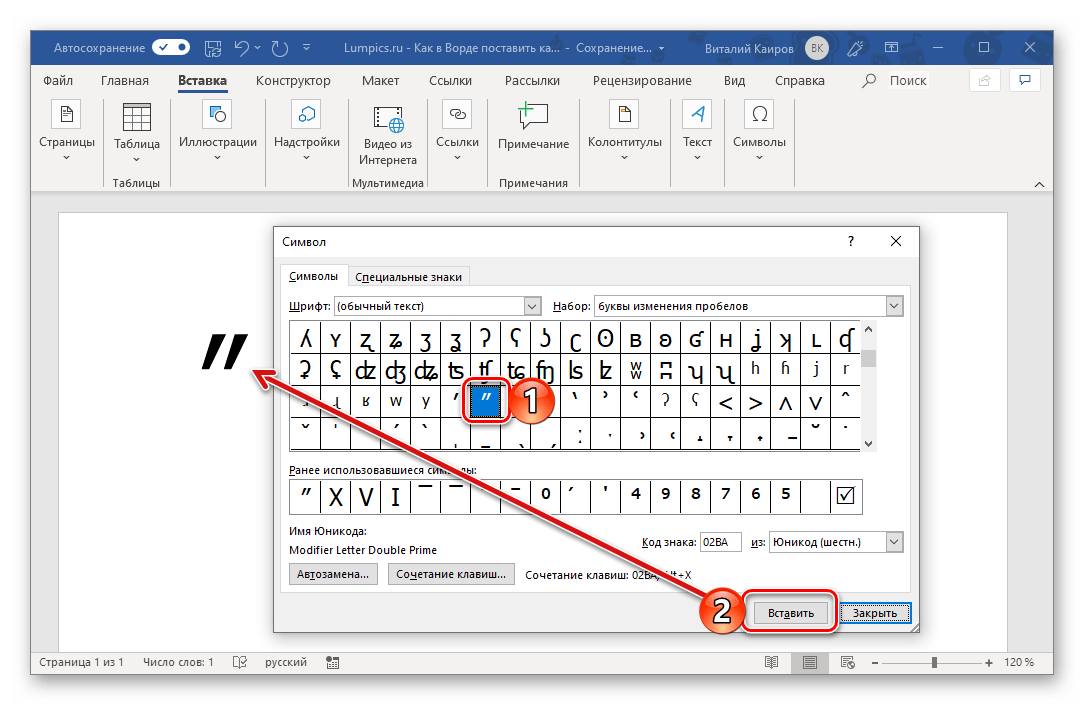
Далеко не всегда к текстовым документам выдвигаются требования касательно того, какие там должны быть кавычки, но уж точно они должны быть одинаковыми. Самое простое, да и просто верное решение в таком случае поставить необходимые кавычки в Ворде через функцию автозамены. Таким образом можно свободно заменить парные кавычки на двойные, как и проделать обратное.
Примечание: Если вам необходимо в тексте, где изначально были установлены двойные кавычки, произвести автозамену на парные, придется потратить немало времени и усилий, так как открывающиеся и закрывающиеся двойные кавычки одинаковы.
Содержание
Отменяем автозамену двойных кавычек на парные
Если это необходимо, вы всегда можете отменить автоматическую замену двойных кавычек на парные в настройках MS Word. О том, как это сделать, читайте ниже.
Совет: Если ставить кавычки елочки в Ворде вам приходится значительно чаще, чем так называемые парные, параметры автозамены, о которых пойдет речь ниже, нужно будет принять и сохранить только для текущего документа.
1. Откройте «Параметры» программы (меню «Файл» в Ворд 2010 и выше или кнопка «MS Word» в более ранних версиях).
2. В окне, которое перед вами появится, перейдите в раздел «Правописание».
3. В разделе «Параметры автозамены» кликните по одноименной кнопке.
4. В появившемся диалоговом окне перейдите ко вкладке «Автоформат при вводе».
5. В разделе «Заменять при вводе» уберите галочку напротив пункта «прямые кавычки парными», после чего нажмите «ОК».
6. Автоматическая замена прямых кавычек на парные больше не будет происходить.
Ставим любые кавычки с помощью встроенных символов
Поставить кавычки в Ворде можно и через стандартное меню «Символ». В нем есть довольно большой набор специальных символов и знаков, отсутствующих на компьютерной клавиатуре, но так необходимых в некоторых случаях.
Урок: Как в Word поставить галочку
1. Перейдите во вкладку «Вставка» и в группе «Символы» нажмите на одноименную кнопку.
2. В открывшемся меню выберите пункт «Другие символы».
3. В диалоговом окне «Символ», которое перед вами появится, найдите символ кавычек, которые вы хотите добавить в текст.
Совет: Чтобы долго не искать символ кавычек, в меню раздела «Набор» выберите пункт «буквы изменения пробелов».
4. Выбрав понравившийся символ кавычек, нажмите на кнопку «Вставить», расположенную в нижней части окна «Символ».
Совет: Добавив открывающуюся кавычку, не забудьте добавить и закрывающуюся, конечно же, если они отличаются.
Добавляем кавычки с помощью шестнадцатеричных кодов
В MS Word у каждого специального символа есть свой порядковый номер или, если говорить правильно, шестнадцатеричный код.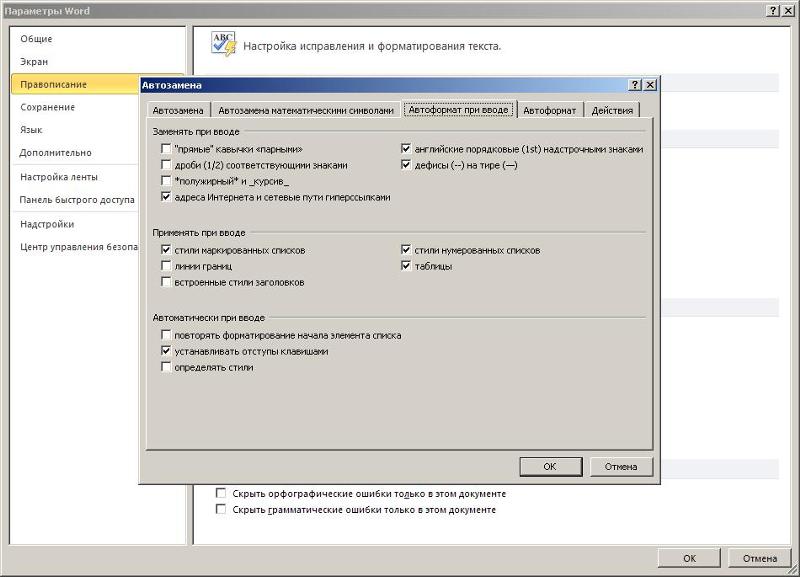 Зная его, вы можете добавить необходимый символ, не переходя в меню «Символы», расположенное во вкладе «Вставка».
Зная его, вы можете добавить необходимый символ, не переходя в меню «Символы», расположенное во вкладе «Вставка».
Урок: Как в Ворде поставить квадратные скобки
Зажмите на клавиатуре клавишу «Alt» и введите одну из следующих числовых комбинаций, в зависимости от того, какие кавычки вы хотите поставить в тексте:
- 0171 и 0187 — кавычки-елочки, открывающиеся и закрывающиеся соответственно;
- 0132 и 0147 — палки, открывающиеся и закрывающиеся;
- 0147 и 0148 — английские двойные, открывающиеся и закрывающиеся;
- 0145 и 0146 — английские одинарные, открывающиеся и закрывающиеся.
Собственно, на этом мы можем и закончить, ведь теперь вы знаете, как поставить или поменять кавычки в MS Word. Желаем вам успехов в дальнейшем освоение функций и возможностей столь полезной программы для работы с документами.
Желаем вам успехов в дальнейшем освоение функций и возможностей столь полезной программы для работы с документами.
Как изменить прямые кавычки на парные в редакторе Microsoft Office Word?
Для использования доступно большое количество различных кавычек. Если в документе применены прямые кавычки, а вы хотите их заменить на парные, да еще и автоматически, то продолжайте читать полную новость.
Потребность в такой замене иногда возникает в документах, которые содержать различные типы кавычек. Такая ситуация может возникать в результате создания одного документа с нескольких разных.
И так, будем менять «» на «».
Для этого нам нужен макрос. Обратите внимание на то, что макрос будет работать только с вышепоказанными кавычками. Если вы его примените к другим типам кавычек, то просто ничего не произойдет, документ останется таким же.
По умолчанию в Microsoft Office Word включена замена прямых кавычек на парные. Чтобы проверить данный параметр нужно открыть «Файл → Параметры → Правописание → Параметры автозамены… → Автоформат при вводе → «прямые» кавычки «парными» (напротив последнего должен стоять флажок, тогда при наборе у вас будут парные кавычки).
Для автоматической замены прямых кавычек на парные используем следующий макрос (источник: wordexpert.ru):
Sub changeQuote()
‘Замена прямых кавычек на парные кавычки (елочки)
Dim blnQuotes As Boolean
‘запомнить пользовательскую установку
blnQuotes = Options.AutoFormatAsYouTypeReplaceQuotes
Options.AutoFormatAsYouTypeReplaceQuotes = False
With Selection.Find
.ClearFormatting
.Replacement.ClearFormatting
.Text = «»»(*)»»»
.Replacement.Text = ««\1»»
.Forward = True
.Wrap = wdFindContinue
. MatchWildcards = True
MatchWildcards = True
.Execute Replace:=wdReplaceAll
End With
‘восстановить пользовательскую установку
Options.AutoFormatAsYouTypeReplaceQuotes = blnQuotes
End Sub
Алгоритм добавления и использования макроса:
1. Копируем код макроса, который можно видеть выше.
2. Идем у «Вид → Макросы → Макросы».
3. В открывшемся окне нужно ввести в поле «Имя:», имя макроса, оно не должно иметь пробелов и не должно начинаться цифрами. После того как придумали имя (я использовал одноименное с макроса: changeQuote) можно нажимать на кнопку «Создать».
4. Откроется окно визуального редактора Microsoft Visual Basic. Далее весь текст новосозданного макроса нужно удалить и заменить его на скопированный выше. Смотрите скриншоты, на них более понятнее.
Теперь можно запустить макрос на выполнение, открыв документ в котором нужно изменить кавычки. Для этого идем в «Вид → Макросы → Макросы». Находим там наш макрос (changeQuote) и нажимаем «Выполнить». Остается только дождаться завершения работы макроса.
Для этого идем в «Вид → Макросы → Макросы». Находим там наш макрос (changeQuote) и нажимаем «Выполнить». Остается только дождаться завершения работы макроса.
Какие бывают кавычки и как их поставить на клавиатуре
Кавычки – это символ, знак препинания, который обязательно имеет пару. Он выделяет цитаты из общего текста, слова взятые из других текстов, или отрезки слов. Употребляется также для выделения ироничности или переносного смысла слова, его необычности, отсылки к чему-нибудь.
Если же в цитате употребляется еще одно выражение заключенное в эти символы, то последние будут другого вида. Например: Я получил телеграмму: «Приезжаю сегодня вечером. Остановлюсь в гостинице “Троицк”».
В пунктуации существует несколько типов подобных знаков препинания:
- «Елочки» или «Французские» они же типографические;
- „Лапки” или „немецкие”;
- “Английские двойные” и ‘одиночные’ (такой знак препинания редко употребляется в русской литературе и письме).

«Елочки» используются в основном для печати. „Лапки” – в текстах, написанных рукой человека. Существуют еще «компьютерные» или машинописные, в них рисунок открывающих и закрывающих кавычек совершенно не отличается друг от друга. Они набираются с помощью клавиатуры на компьютере.
В Microsoft Word по умолчанию используются французские и английские.
Как поставить елочки, лапки и другие кавычки с клавиатуры
Поставить кавычки на клавиатуре ноутбука или персонально компьютера при наборе текста в любой версии Ворд (в том числе 2010/2013/2016) или другом месте можно несколькими способами.
«Елочки»
В этом случае используется сочетание клавиш «Shift» + «2». Этот метод сработает, если раскладка на клавиатуре русская, а также когда нужны «Елочки»:
- зажимаете «Shift» и кликаете по кнопке «2»;
- повторяете нажатие;
- получаете открывающие и закрывающие кавычки елочки;
- вписываете слово между ними.

Есть еще один метод для печати этого знака. Способ не так часто практикуют, но его лучше тоже знать. Меняем раскладку на английскую и печатаем две буквы «ab», затем кликаем одновременно по кнопкам «Alt» + «Х». Получится открывающий символ, а противоположный делается также, как и открывающий, но прописываем «bb».
“Английские”
Если же печатаем на английском языке, то для выделения слова следует использовать «Shift» + «Э»:
- зажимаете «Shift» и кликаете по клавише «Э». Раскладка на клавиатуре английская;
- повторяете сочетание и на экране появятся открывающийся и закрывающийся символы.
<Одиночные угловые>
Чтобы сделать одиночные угловые кавычки следует придерживаться инструкции:
- изменяем язык на английский;
- зажимаем «Shift» и кликаете по букве «Б» — получится открытая угловая;
- для того, чтобы закрыть ее, зажимаем «Shift» и кликаем по кнопке «Ю»;
- затем меняем раскладку на русский и вписываем необходимое слово между ними;
- продолжаем набор текста.

Кавычки „лапки“
Такой вид нельзя установить с клавиатуры, только используя автозамену или ASCII код. Об этом поговорим далее.
Используем ASCII код
Для установки таких знаков можно использовать специальную таблицу символов, которых нет на клавиатуре. Ниже картинка и пояснение к ней.
Чтобы ей воспользоваться следует:
- если нужно поставить открывающийся выделяющий знак препинания, то зажимаем кнопку «alt» и одновременно набираем на клавиатуре комбинацию следующих чисел: «0171». Это будет выглядеть следующим образом:
- для закрытия слова тем же символом, зажимаете «alt» и нажимаете по очереди «0187»;
- для установки «Лапок» зажимаем снова «alt» и в следующей последовательности нажимаем цифры: «0132»;
- закрывающий тип – зажимаем «alt» и кликаем следующие числа «0147». Этот символ также может выступать в роли открывающей английской двойной;
- закрывающие двойные прописываются следующим образом: «alt» + «0148»;
- одиночная открывающая ставится так: «alt» + «0145»;
- закрывающая одиночная: «alt» + «0146».

Внутри кавычек вписываются необходимые слова.
Символы в Word
В документе word кавычки можно установить еще одним способом. Во вкладке «Вставка» существует пункт «Символ».
Он находится в правом верхнем углу сразу под пунктом «Уравнение».
Для использования этого способа необходимо:
- кликнуть по пункту «Символы» левой кнопкой мыши и в выпавшем окне выбираете пункт «Другие символы»;
- в появившейся таблице находим необходимый знак и выделяем его левой кнопкой мыши. Затем нажимаем «Вставить»;
- он появится в том месте, где в это время стоял курсор;
- те же самые действия повторяем для закрывающей. Затем нажимаете кнопку «Закрыть»;
- вписываем слово, которое необходимо или целое предложение.
Таблица символов
Воспользоваться таблицей символов можно не только в Word, чтобы это сделать необходимо запустить ПУСК и перейти в Программы – Стандартные – Служебные.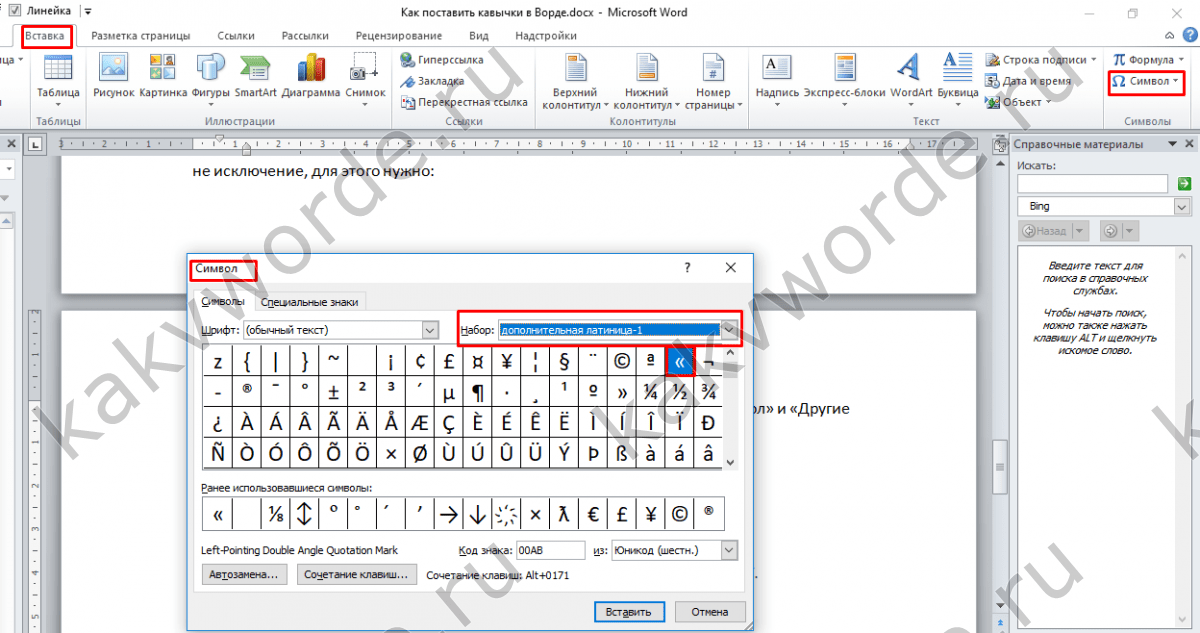 В Windows 10 достаточно в ПУСКе найти раздел Стандартные.
В Windows 10 достаточно в ПУСКе найти раздел Стандартные.
Дальнейшее использование аналогично работе в Word.
Кавычки в HTML
Для html страниц используются отдельные мнемоники:
- « — «;
- » — »;
- &bdquo — „;
- &ldquo — “;
- &rdquo — ”;
- &lsquo — ‘;
- &rsquo — ’.
В HTML языке есть еще один тег. Благодаря ему весь текст, который будет заключен внутрь этого тега, обрамляется кавычками. Тегом является маленькая буква латинского алфавита «q».
А вид их будет зависеть от атрибута «lang», который будет введен в корне компонента HTML. Когда атрибут «lang» имеет такой вид – «lang=”ru”», на экран в конечном документе выведутся «елочки».
Помните, что все коды устанавливаются в то место гипертекстовой разметки, где они должны появиться в браузере. Многие браузеры не поддерживают зависимость вывода определенных символов от атрибута.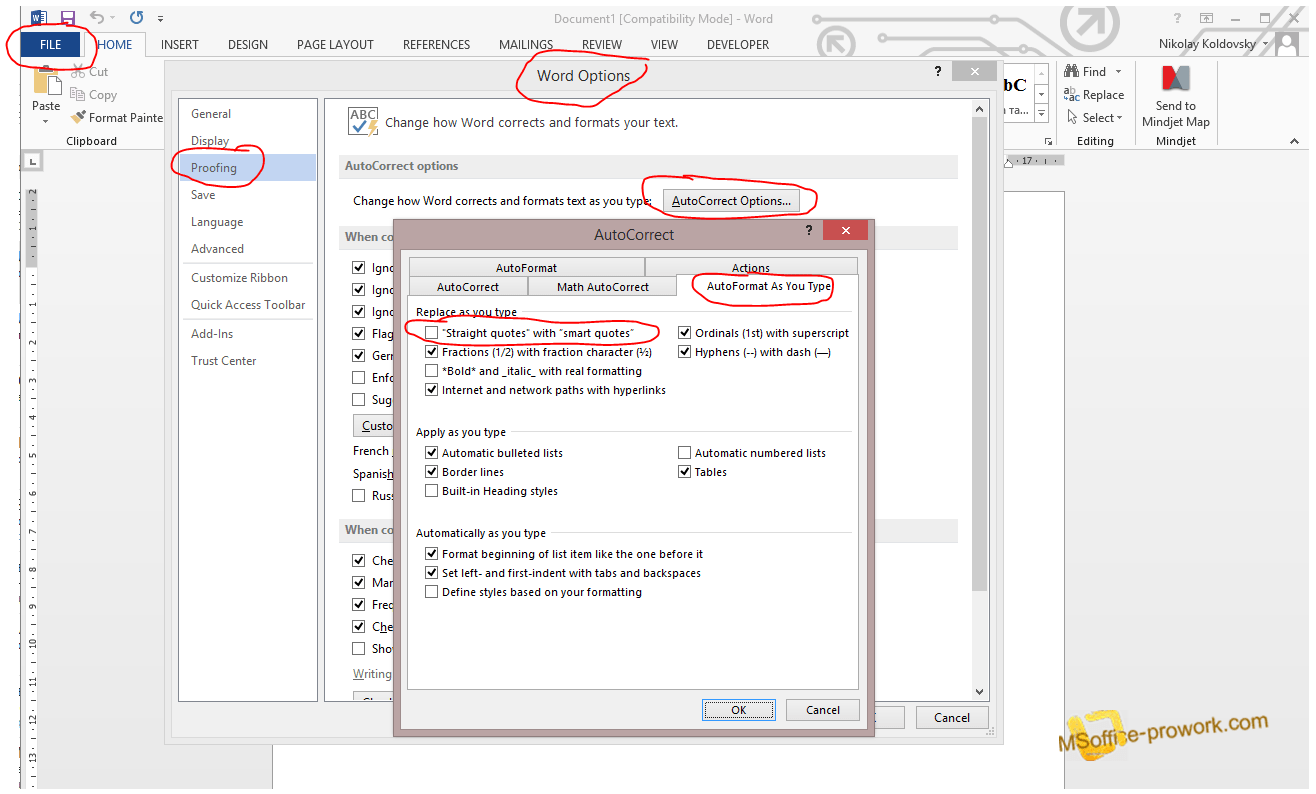 Рекомендуется использовать CSS верстку.
Рекомендуется использовать CSS верстку.
Использование автозамены – как поменять кавычки в Ворде
Для подобных знаков препинания можно сделать автозамену, чтобы не отвлекаться на переключение клавиатуры во время печати. Автозамена способствует увеличению скорости печати текста. Для этого необходимо воспользоваться инструкцией ниже:
- открыть страницу Word;
- кликнуть по вкладке «Файл» и перейти в пункт «Параметры»;
- в Параметрах кликнуть по «Правописание» и нажать на клавишу «Параметры автозамены»;
- в пункте «Автоформат при вводе», который увидите в открывшемся окне поставить галочку над строкой «Заменять при вводе прямые кавычки парными».
Читайте также:
Как сделать кавычки в Word — Французские кавычки или кавычки-ёлочки в Microsoft Word
Использование кавычек в документах абсолютно любого типа, является необходимым параметром. В Word имеется несколько возможностей поставить кавычки разного вида.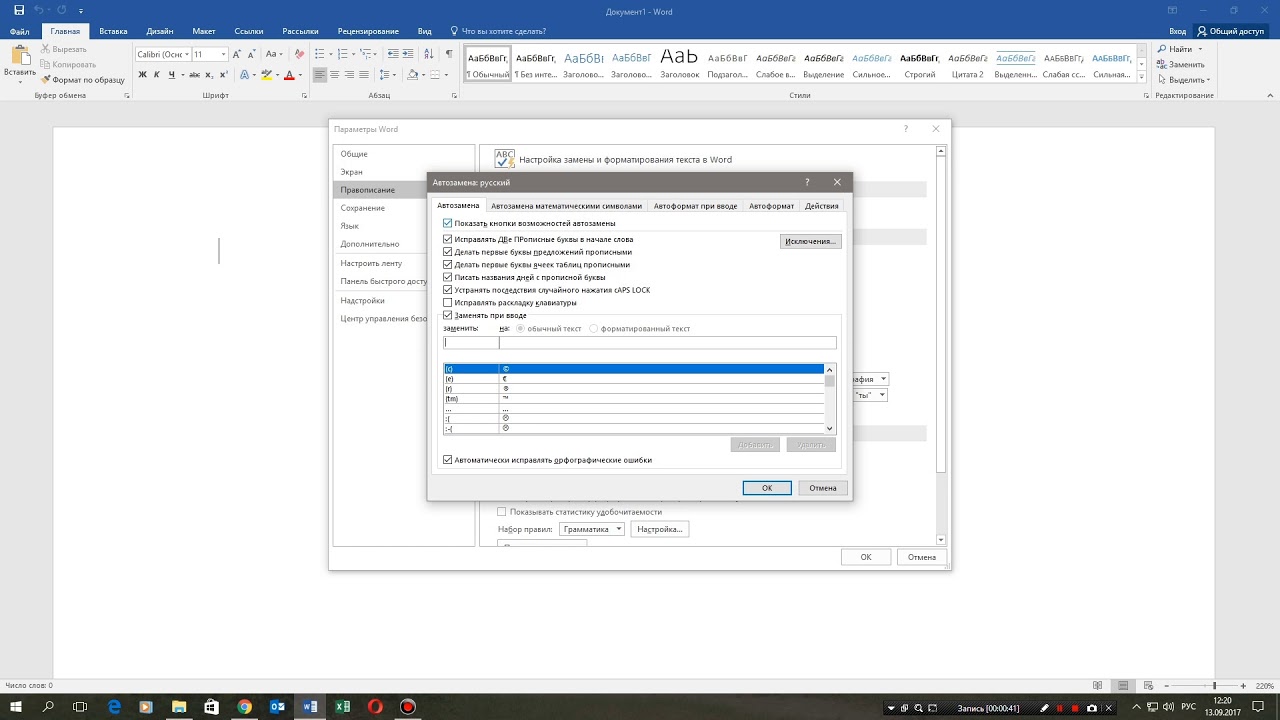
В этой статье, будем разбираться с этими возможностями и учиться как это делается.
- Виды кавычек в Ворде;
- 3 способа поставить кавычки в Ворде:
- Простой способ;
- Поставить при помощи кодов;
- Вставить при помощи символов.
- Как сделать кавычки елочки;
- Как сделать кавычки лапки;
- Как сделать английские двойные кавычки;
- Как сделать английские одинарные кавычки;
- Настройка комбинации клавиш для добавления кавычек из Символов;
- Как заменить кавычки на другие.
Слово «кавычка» имеет русское происхождение и означает «крючковатый знак».
Так как это всегда парный знак, термин употребляется во множественном числе. С помощью кавычек выделяются слова или целые сочетания:
- прямая речь;
- цитаты;
- наименования и названия чего-либо;
- слова, выражающие иной смысл, или сказанные с сарказмом или иронией;
- профессиональный сленг или термин.

Виды кавычек в Ворде
Правильное использование кавычек повышает статус текста или облегчает его чтение.
При написании профессиональных документов или документаций на русском языке, принято использовать два вида кавычек:
- Ёлочки или французские кавычки. Обозначаются как маленькие фигурные скобки или двойные значки меньше-больше. Применяются в печатном тексте в большинстве случаев.
- Лапки или немецкие кавычки. По внешнему виду они похожи на двойные нижние и верхние запятые, развернутые в разные стороны. Их используют в рукописном тексте, набранным курсивом.
В английском языке применяются другого вида кавычки:
- Английские одинарные кавычки. Изображаются в виде двух верхних запятых, развернутых друг к другу. Это основной вид кавычек в британском и второстепенный в американском. Также они встречаются в словарях для описания значения слова или перевода иностранного слова.
- Английские двойные кавычки. Изображаются в виде верхних двойных запятых.
 В британском английском ими выделяют названия или высказывания внутри текста, заключенного также в кавычки.
В британском английском ими выделяют названия или высказывания внутри текста, заключенного также в кавычки.
Обратите внимание: В русском и английском языках постановка точек и запятых при совместном их использовании с кавычками различается. В русском языке они должны быть расположены после закрывающейся кавычки, а в английском — наоборот.
Есть случаи, когда необходимо использовать две кавычки подряд. Как правило, для понимания, где заканчиваются одни и начинаются другие, принято использовать кавычки разных видов.
В русском языке кавычки ёлочки применяют в качестве внешних кавычек, лапки — внутренних. Если нет технических возможностей поставить 2 разных вида кавычек, закрывающую внутреннюю кавычку не ставят.
3 способа поставить кавычки в Ворде
Существуют, как минимум 3 способа поставить вышеописанные кавычки в программе «Microsoft Word».
Алгоритм действий для каждого способа одинаков, различаются только сочетания клавиш и коды, которые указаны для каждого вида отдельно в соответствующих пунктах.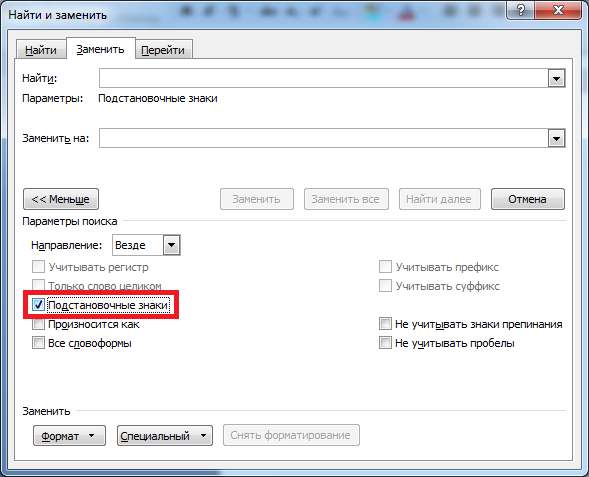
Итак, чтобы поставить кавычки, требуется:
Простой способ сделать кавычки
Выполняется одновременным нажатием двух клавиш, которые указаны для каждого вида кавычек ниже. Открывающиеся кавычки ставятся после пробела, закрывающие — сразу же после слова (без пробела).
Поставить кавычки при помощи кодов
Выполняется на боковой клавиатуре, на которой обязательно должен быть включен Num Lock. Алгоритм выполнения:
- Устанавливаем курсор в нужном месте.
- Нажимаем клавишу «ALT».
- Последовательно набираем нужный код (о кодах ниже).
- Кавычка появится после выключения «ALT».
Если на компьютере отсутствует боковая клавиатура, то необходимо включить её экранный аналог. Вызвать меню «Пуск» и выбрать последовательно следующую цепочку строк: «Все программы» — «Стандартные» — «Специальные возможности» — «Экранная клавиатура».
Вставить кавычки при помощи символов
Все действия выполняются в командной строке, поэтому клавиатура не нужна. Алгоритм выполнения:
Алгоритм выполнения:
- Выбрать в меню пункт «Вставка», раздел «Символ…».
- В открывшемся окне выбрать нужный шрифт, в строке «Шрифт».
- Выбрать нужные кавычки в большом окне, используя полосу прокрутки.
Сократить время поиска требуемого символа кавычек, поможет выбор нужного раздела в строке «Набор» справа от строки «Шрифт»:
- ёлочки расположены в разделе «Латиница-1»,
- все остальные — в строке «знаки препинания».
После выбора кавычек надо нажать на кнопку «выполнить».
Примечание: Быстрый выбор требуемого символа осуществляется вводом индивидуального кода в окне «Код знака».
Как сделать кавычки елочки
Двойные треугольные открывающиеся и закрывающиеся кавычки, называются елочками.
Простой способ
Нажимаем комбинацию клавиш «Shift» + цифра «2» на верхней клавиатуре. Используется раскладка на русском языке.
Если курсор установлен перед словом, добавится открывающаяся кавычка, если после слова, закрывающаяся.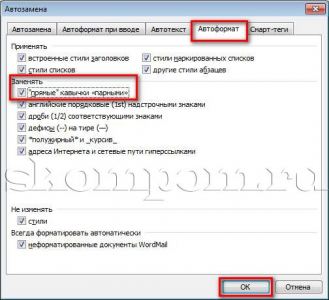
При помощи кодов
Чтобы добавить открывающуюся кавычку елочку, нажмите клавишу «ALT» и удерживая ее, на дополнительной клавиатуре, наберите «0171».
Для добавления закрывающихся кавычек елочек, нажмите клавишу «ALT» и удерживая ее, на дополнительной клавиатуре, наберите «0187».
При помощи символов
- Выберите вкладку «Вставка».
- Нажмите на кнопку «Символы».
- В окне «Символы» найдите интересующую кавычку или введите код знака: для открывающих кавычек «00АВ», закрывающих «00ВВ».
Как сделать кавычки лапки
Кавычки лапки, напоминают собой двойные парные верхние и нижние запятые.
Простой способ
К сожалению, сочетанием двух клавиш данный вид кавычек сделать не получится, поэтому ниже описано, как это сделать по-другому.
При помощи кодов
Открывающиеся кавычки лапки: «ALT» + «0132».
Закрывающиеся кавычки лапки: «ALT» + «0147».
При помощи символов
- Выберите вкладку «Вставка».

- Нажмите на кнопку «Символы».
- В окне «Символы» найдите интересующую кавычку или введите код знака: для открывающих кавычек «201Е», закрывающих «201С».
Как сделать английские двойные кавычки
Маленькие, двойные верхние кавычки называются английскими двойными.
Простой способ
- Переведите клавиатуру на английский язык.
- С зажатой клавишей «Shift» нажмите букву «Э».
Для установки открывающейся английской двойной кавычки, курсор должен стоять перед словом, для установки закрывающейся английской двойной кавычки, курсор должен стоять после слова.
При помощи кодов
Открывающиеся английские двойные кавычки: «ALT» + «0147».
Закрывающиеся английские двойные кавычки: «ALT» + «0148».
При помощи символов
- Выберите вкладку «Вставка».
- Нажмите на кнопку «Символы».
- В окне «Символы» найдите интересующую кавычку или введите код знака: для открывающих кавычек «201С», закрывающих «201D».

Как сделать английские одинарные кавычки
Кавычки, изображенные одинарными верхними запятыми, называют английскими одинарными.
Простой способ
- Переведите клавиатуру на английский язык.
- Нажмите букву «Э».
Для установки открывающейся английской одинарной кавычки, курсор должен стоять перед словом, для установки закрывающейся английской одинарной кавычки, курсор должен стоять после слова.
При помощи кодов
Открывающиеся английские двойные кавычки: «ALT» + «0145».
Закрывающиеся английские двойные кавычки: «ALT» + «0146».
При помощи символов
- Выберите вкладку «Вставка».
- Нажмите на кнопку «Символы».
- В окне «Символы» найдите интересующую кавычку или введите код знака: для открывающих кавычек «2018», закрывающих «2019».
Настройка комбинации клавиш для добавления кавычек из Символов
При необходимости можно самостоятельно настроить комбинацию клавиш для каждого типа кавычек.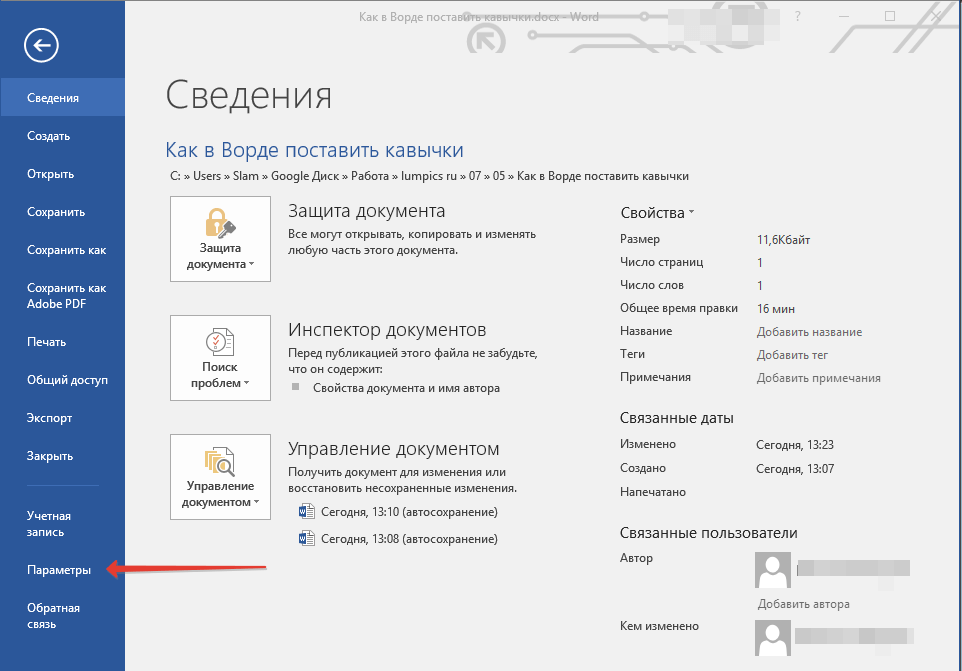 Для этого необходимо придумать собственную уникальную комбинацию из двух командных клавиш (Alt, Shift, Ctrl), в сочетании любой буквы.
Для этого необходимо придумать собственную уникальную комбинацию из двух командных клавиш (Alt, Shift, Ctrl), в сочетании любой буквы.
После этого выполнить следующий алгоритм действий:
- Зайти в меню «Вставка».
- Перейти в подраздел «Символ…».
- Открыть вкладку «Специальные знаки».
- Выбрать курсором из предложенного списка тот, который нужно изменить.
- Нажать кнопку «Сочетание клавиш…», после чего откроется окно «Настройки клавиатуры».
- В строке «Новое сочетание клавиш» ввести собственную комбинацию для выбранного символа.
- Нажать на кнопку «Назначить».
- Закрыть это окно нажатием кнопки «Закрыть».
Как заменить кавычки на другие
При помощи встроенных функций редактора Word, не трудно заменить кавычки на любые другие.
Самый простой способ, это удалить одни и вставить другие кавычки, но это очень банальный прием. Придумаем кое что поинтересней.
В статье Автозамена слов и символов в Word, было подробно рассказано про функцию автозамены.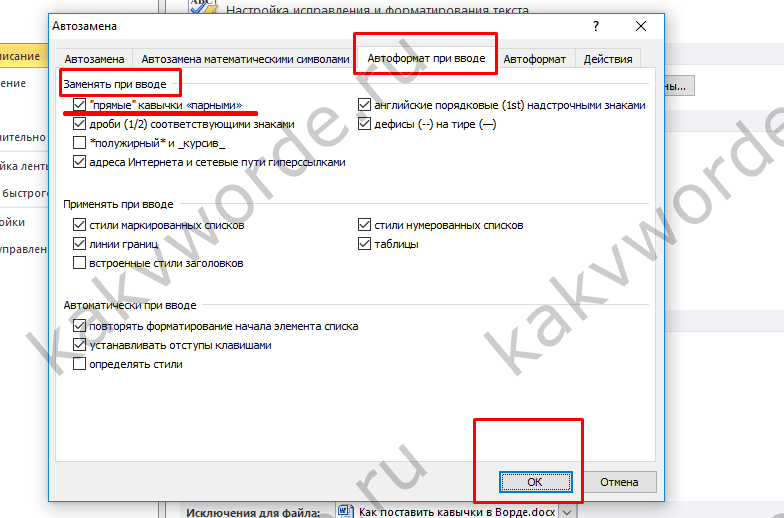 Вот как раз ей и воспользуемся.
Вот как раз ей и воспользуемся.
Идея очень простая. Берем кавычки, которые можем ввести при помощи клавиатуры, к примеру комбинациями клавиш «Shift» + «2» и в автозамене прописываем заменить получившуюся кавычку, нужной.
- Перейдите в параметры Word, нажав на «Файл» (либо значок Word) → «Параметры Word».
- Перейдите в пункт «Правописание» и нажмите на кнопку «Параметры автозамены».
- В окне «Автозамена», установите галочку на против пункта «Заменять при вводе», в поле «заменить:» добавьте тот символ который будем менять (в нашем случае » ), в поле «на:» добавьте символ на который будем заменять (в нашем случае » ).
- Нажмите кнопку «Добавить», чтобы внести изменения в список автозамены.
Теперь, при вводе с клавиатуры запрограммированного символа » (клавишами «Shift» + «2»), произойдет замена на символ «, которые можно было бы ввести при помощи специального кода «Alt» + 0171.
Как в Word 2013 настроить автоматическую замену прямых кавычек на парные
Некоторые текстовые редакторы при наборе текста производят автоматическую замену прямых кавычек на парные. Парные кавычки с точки зрения типографии считаются корректными символами для оформления цитат. В начале цитаты такие кавычки изогнуты в одну сторону, а в конце – в другую.
Парные кавычки с точки зрения типографии считаются корректными символами для оформления цитат. В начале цитаты такие кавычки изогнуты в одну сторону, а в конце – в другую.
Открывающие парные кавычки можно ввести вручную. Для этого нужно, зажав клавишу Alt, ввести на цифровой клавиатуре код 0147. Таким же образом можно ввести закрывающие парные кавычки: удерживая Alt, ввести 0148. Но это Вам быстро надоест. К счастью, Word позволяет автоматически преобразовывать прямые кавычки в парные при помощи функции AutoFormat (Автоформат). Обычно эта функция включена по умолчанию, но мы покажем, где она находится, чтобы Вы могли легко включать и выключать её самостоятельно.
Чтобы получить доступ к настройкам ввода парных кавычек, откройте вкладку File (Файл).
Кликните по Options (Параметры) из списка разделов в левой части окна.
Откроется диалоговое окно Word Options (Параметры Word).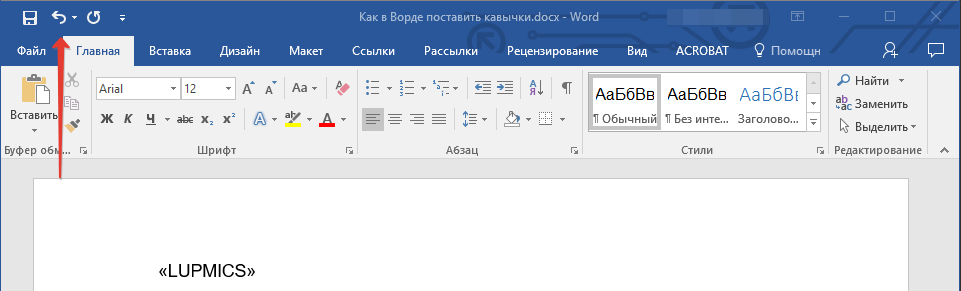 В левой части окна выберите раздел Proofing (Правописание).
В левой части окна выберите раздел Proofing (Правописание).
Нажмите кнопку AutoCorrect Options (Параметры автозамены) в верхней правой части экрана.
В диалоговом окне AutoCorrect (Автозамена) перейдите на вкладку AutoFormat As You Type (Автоформат при вводе).
Чтобы происходила автоматическая замена прямых кавычек на парные, поставьте галочку для параметра Straight quotes with smart quotes (Прямые кавычки парными) в разделе Replace as you type (Заменять при вводе). Нажмите ОК, чтобы сохранить настройки и закрыть диалоговое окно AutoCorrect (Автозамена).
Диалоговое окно Word Options (Параметры Word) закройте таким же образом.
В Microsoft PowerPoint и Publisher эти настройки доступны в том же разделе меню.
Примечание: Если Вы создаёте документ, содержащий текст, который планируете скопировать и вставить в другие приложения, командную строку или файлы скриптов, вероятно, разумнее будет отключить автозамену и оставить в тексте прямые кавычки.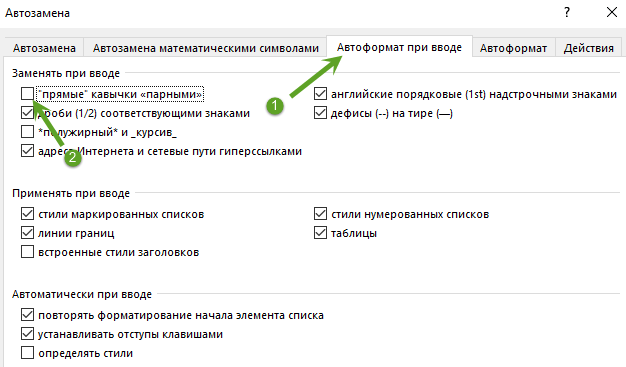 Парные кавычки могут нарушить работу команд и привести к нежелательным последствиям.
Парные кавычки могут нарушить работу команд и привести к нежелательным последствиям.
Оцените качество статьи. Нам важно ваше мнение:
Как выборочно заменить парные кавычки на прямые в документе Word 2013
В Word есть настройки, которые позволяют автоматически преобразовывать прямые кавычки в парные (кавычки, изогнутые специальным образом) во время ввода. Однако, временами в документе нужны именно прямые кавычки, т.е. некоторые парные приходится заменять обратно.
Причин заменить парные кавычки прямыми может быть множество. Мы хотим показать вам простой способ преобразовать кавычки при помощи инструмента Find and Replace (Найти и заменить).
Прежде чем приступить к замене, отключите в настройках автоматическую замену прямых кавычек парными. В предыдущих статьях мы показывали, как настраивается этот параметр. Вам нужно точно таким же образом открыть настройки автоформата и отключить замену кавычек.
После того, как параметр будет отключен, нажмите Ctrl+H, чтобы открыть диалоговое окно Find and Replace (Найти и заменить).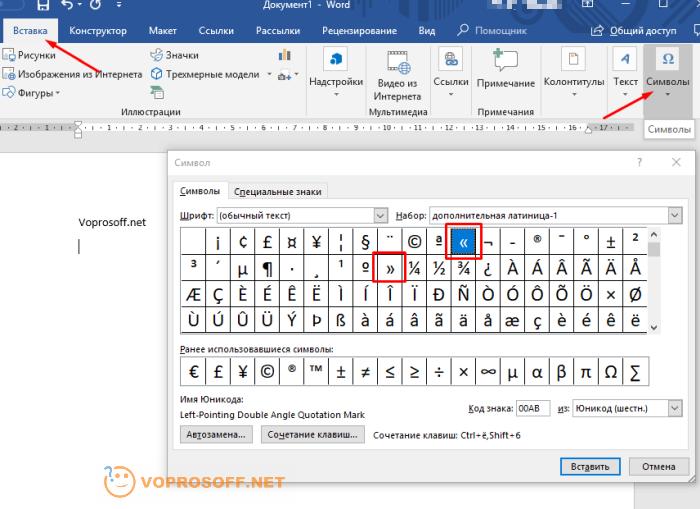
Введите кавычки в поля Find what (Найти) и Replace with (Заменить на), и нажмите Replace (Заменить). Excel найдет вам первые кавычки. Если это парные кавычки, нажмите Replace (Заменить), чтобы заменить их прямыми кавычками.
Точно так же можно находить наклонные апострофы и заменять их прямыми.
Примечание: Если Вы выполняете поиск с включёнными подстановочными знаками, используйте коды символов для поиска парных кавычек. Обычный поиск не различает парные и прямые кавычки, но поиск с подстановочными знаками – различает. Если вы используете подстановочные знаки, зажмите клавишу Alt и введите с цифровой клавиатуры нужный код в поле Find what (Найти), соответствующий искомому символу: 0145 – открывающий апостроф; 0146 – закрывающий апостроф; 0147 – открывающие кавычки; 0148 – закрывающие кавычки.
После всех манипуляций, описанных в этой статье, не забудьте снова включить опцию для замены прямых кавычек на парные, конечно же, если это вам необходимо.
Оцените качество статьи. Нам важно ваше мнение:
51 Цитата о достижениях, чтобы добиться успеха сегодня!
7
На этой странице могут быть партнерские ссылки, что означает, что мы получаем небольшую комиссию за все, что вы покупаете. Как партнер Amazon, мы зарабатываем на соответствующих покупках. Пожалуйста, проведите собственное исследование, прежде чем совершать какие-либо покупки в Интернете.
Вы ищете цитаты достижений? Например, что-то, что поможет вам стать более успешным в жизни.
Что ж, вы попали в нужное место!
В этом сборнике важных цитат о достижениях мы представим цитаты о том, как привычки успеха могут помочь вам в достижении ваших целей.
Мы дадим вам несколько успешных цитат, которые помогут вдохновить на тяжелую работу. Дает вам несколько мотивационных высказываний, которые помогут вам достичь как краткосрочных, так и долгосрочных целей. И, наконец, дам вам несколько положительных цитат, которые помогут вам противостоять конкретным препятствиям на вашем пути к успеху.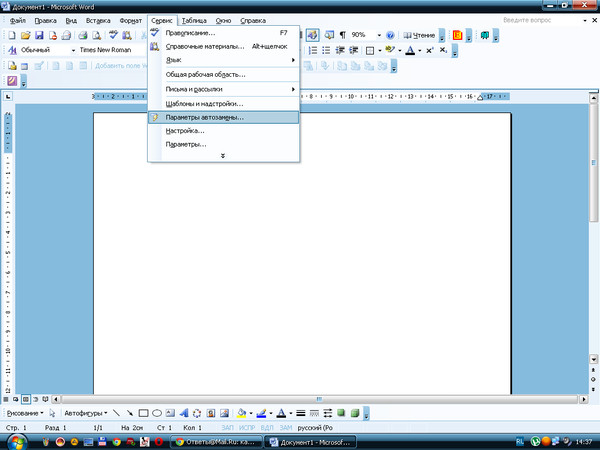
Это большое достижение . Но что такое «достижение »? Мне кажется, что это одно из тех слов, которое немного меняется в зависимости от человека, использующего этот термин.Итак, прежде чем мы начнем с цитат о достижениях, необходимо получить точное определение слова «достижение».
Согласно словарю Dictionary.com, достижение — это достижение, особенно благодаря превосходным способностям, особым усилиям, огромному мужеству.
Помните, что мы уже обсуждали эти цитаты достижений. Мы не говорим здесь о обычных, мирских задачах. Мы говорим о достижении вещей, которые имеют определенное значение и связаны с вашим личным «почему».
Итак, давайте начнем с цитат, связанных с достижением ваших личных целей…
( Примечание: еще один положительный  )
)
Цитаты о достижениях в формировании положительных привычек
«Любой, кто когда-либо делал что-либо была дисциплинирована »- Эндрю Хендриксон
« Если вы хотите достичь совершенства, вы можете сделать это сегодня. Начиная с этой секунды, перестаньте заниматься не очень хорошей работой »- Томас Дж. Уотсон
« Кто вы есть завтра », начинается с того, что вы делаете сегодня.- Тим Фарго
Чемпионов продолжают играть, пока они не сделают все правильно ». — Билли Джин Кинг
«То, что вы получите, достигнув своих целей, не так важно, как то, чем вы станете, достигнув своих целей» — Генри Дэвид Торо
«Потенциал — это не конечная точка, а способность расти и расти. учиться.» -Эйлин Кеннеди-Мур
«Ваше повседневное поведение раскрывает ваши самые глубокие убеждения». — Робин Шарма
«Успех гарантирован, когда человек боится боли сожаления больше, чем боли процесса. »- Оррин Вудворд
»- Оррин Вудворд
« Небольшие ежедневные улучшения со временем приводят к ошеломляющим результатам ». -Робин Шарма
Я люблю эти цитаты достижения привычки . Привычки — мой хлеб с маслом. Я думаю, что формирование привычек может произвести революцию в чьей-то жизни. Они являются ответом на то, чтобы избавиться от всего, что вам не нравится в себе, и заменить эти вещи лучшей, идеализированной версией себя, которым вы хотите быть.
Если вы действительно хотите потратить время и силы, чтобы внести некоторые изменения в свои привычки, вы, безусловно, пришли в нужное место.За несколько лет я написал десятки тысяч слов о привычках и изменении привычек.
Для начала я рекомендую ознакомиться со следующими ресурсами:
Следующий шаг к изменению ваших вредных привычек — это на самом деле выполнить работу и найти время, чтобы действительно изменить привычку. Как вы, наверное, знаете, если вы когда-либо пытались изменить привычки раньше, иногда легче сказать, чем сделать.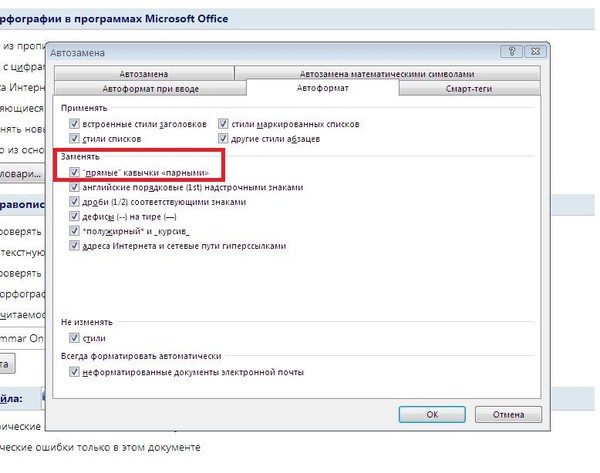
Чтобы сделать этот шаг как можно проще, я предоставил список из более чем 200 вредных привычек, которые могут сдерживать вас, и 27-шаговый процесс, как избавиться от любой вредной привычки.
Ну, хватит о привычках и изменении привычек, я думаю, у вас достаточно, чтобы начать, если вы заинтересованы в дальнейшем изменении привычки. Вернемся к цитатам о вдохновляющих достижениях.
СВЯЗАННЫЕ: 12 рутинных привычек доброго утра
Хотите построить ориентированный на успех утренний распорядок? Что ж, посмотрите это видео, чтобы узнать о 12 утренних привычках самых успешных людей в мире.
Цитаты и высказывания о достижениях, которые вдохновляют на тяжелую работу
«Я не проиграл.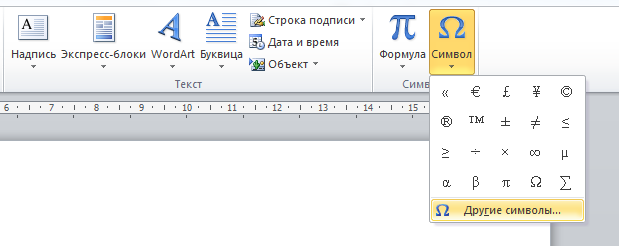 Я только что нашел 10 000 способов, которые не сработают »- Томас А. Эдисон
Я только что нашел 10 000 способов, которые не сработают »- Томас А. Эдисон
« Не путайте деятельность с достижениями ». — Джон Вуден
« Лучше всего получается у тех, кто делает лучшее из того, как все работает »- Джон Вуден
Кажется, что достижение связано с действием. Успешные мужчины и женщины продолжают двигаться. Они делают ошибки, но не сдаются — Конрад Хилтон
«Покажите мне человека, который никогда не делал ошибок, и я покажу вам человека, который никогда не достигал многого.»- Джоан Коллинз
« Там, где жертвы видят невзгоды, очень успешные люди видят возможности ». — Робин Шарма
Все наши мечты могут сбыться, если у нас хватит смелости их осуществить ». -Уолт Дисней
«Гений — это 1% вдохновения, 99% пота» — Томас Эдисон
«Возможностей не бывает, вы их создаете» — Крис Гроссер
«Когда ваши желания исполняются достаточно сильные, вы, кажется, обладаете сверхчеловеческими способностями.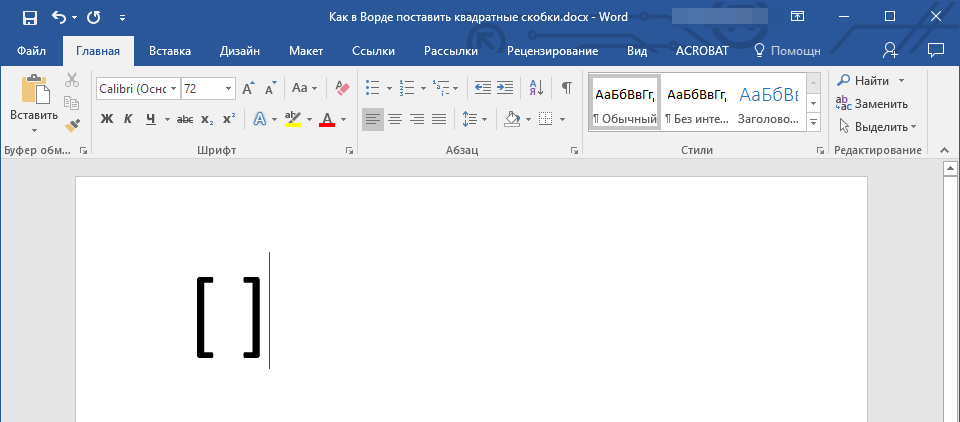 ”- Наполеон Хилл
”- Наполеон Хилл
Есть одна общая черта в отношении каждого человека, который когда-либо достигал значительных достижений. Эта нить в том, что им пришлось много работать для достижения успеха.
Достижение никогда не приходит с молнией вдохновения, оно приходит после бесчисленных часов тяжелого труда… а затем, МОЖЕТ БЫТЬ, молния вдохновения.
Конечно, было бы немного лукавить, чтобы намекнуть, что упорный труд — единственное, что вам нужно для достижения успеха.
Именно об этом говорят нам большинство этих цитат.Но это не совсем так.
Хотя добиться успеха без тяжелого труда чрезвычайно сложно или даже почти невозможно, простой факт, что вы много работаете, не всегда гарантирует успех.
Такие вещи, как уверенность в своих силах, быть организованным человеком и даже что-то вроде простой доброй удачи, влияют на шансы на достижение успеха.
Хочу еще вдохновения для достижения успеха. Просмотрите несколько ссылок ниже:
Мотивационные высказывания для достижения целей
«Когда вы прекращаете гнаться за неправильными вещами, вы даете правильным вещам шанс поймать вас. »- Лолли Даскал
»- Лолли Даскал
« Свобода делать все, что в ваших силах, ничего не значит, если вы не готовы делать все возможное ». — Колин Пауэлл
« Каждое достижение — это рабство. Это побуждает нас к более высокому достижению на ». -Альбер Камю
«Когда вы решаете достичь чего-то, вы должны позволить себе это сделать». — Таша Хоггатт
«Только те, кто пытается абсурдно, могут достичь невозможного.»- Альберт Эйнштейн
Воля к победе, желание добиться успеха, стремление полностью раскрыть свой потенциал? Это ключи, которые откроют дверь к личному совершенству ». — Эдди Робинсон
«Вы можете достичь того, во что вы можете вообразить и во что поверить, и чего желает сердце». Норман Винсент Пил
«Стыдись умирать, пока не одержишь хоть какую-то победу для человечества» — Гораций Манн
«Конечным мерилом личности являются не ее ошибки или достижения, а то, что она делает с ними. ”- Лиза М. Вимер
”- Лиза М. Вимер
Долг заставляет нас делать что-то хорошо, а ЛЮБОВЬ заставляет делать вещи красиво. — Зиг Зиглар
«Самая большая проблема после успеха — это замолчать» — Крисс Джами
«Есть только одна вещь, которая делает мечту невыполнимой: страх неудачи» — Пауло Коэльо
«Когда осознание того, что достижимо, касается вашей жизни, ваше путешествие началось». -Лори Майерс
«Если вы хотите жить счастливой жизнью, привяжите ее к цели, а не к людям или предметам.»- Альберт Эйнштейн
« Удивительно, чего вы можете достичь, если вам все равно, кто получит признание ». — Гарри Трумэн
« Чтобы понять сердце и разум человека, не смотрите на то, что он уже достиг, но к тому, к чему стремится ». — Халил Джебран
«Только те, кто осмеливается сильно потерпеть неудачу, могут когда-либо добиться многого». — Роберт Ф. Кеннеди
Я считаю, что величайшая награда — это возможность делать больше.” — Йонас Солк
В чем сила мотивационных высказываний? Могут ли они действительно помочь вам добиться успеха?
Я предполагаю, что вы верите, что цитаты о достижениях, мотивационные цитаты, цитаты об успехах и положительные утверждения, которые вы прочитали, должны иметь некоторое положительное влияние на вашу жизнь. Или какой смысл читать этот пост о цитатах достижений?
Очевидно, что эти цитаты вам не помогут. Но полезно знать, что другие пошли по тому же пути и достигли успеха.В этом магия этих цитат. Вы получаете чистую мудрость от того, кто уже сделал это.
Если вам интересно, является ли мотивация больше наукой или искусством, я предлагаю вам прочитать этот пост «Как получить мотивацию: наука достижений через мотивацию». Этот пост расскажет вам все, что вам нужно знать о том, как мотивировать себя и как помочь вам достичь желаемого успеха. Если вы хотите узнать больше об этом предмете, не стесняйтесь проверить 20 лучших мотивационных книг, которые мы рассмотрели на этой странице.
Моя любимая мотивация — маленькие победы. Причина, по которой я люблю маленькие победы, заключается в том, что они делают задачи настолько безумно простыми, что вы не можете не добиться успеха.
Когда задачи безумно просты, это легко, вы часто выходите за рамки задач, достигая большего, чем вы изначально думали. Все это потому, что вы воодушевлены своим начальным небольшим успехом
Наконец, если вам нужен отличный мотивационный инструмент для достижения ваших целей, то я рекомендую проверить 90X Goal Planner .
Цитаты о достижениях для преодоления препятствий
«Если план не работает, меняйте план, но не цель». — Автор неизвестен.
«Потенциально невыраженное превращается в боль». — Робин Шарма
Если вы не готовы рисковать обычным образом, вам придется довольствоваться обычным ». — Джим Рон
«То, что нам кажется горькими испытаниями, часто оказывается замаскированным благословением». -Оскар Уайльд
«Успешный человек — это тот, кто может заложить прочное основание с помощью кирпичей, которые в него бросали другие.»- Дэвид Бринкли
« Проект, которому вы больше всего сопротивляетесь, приносит вам наибольший рост ». — Робин Шарма
« Остерегайтесь тех, кто критикует вас, когда вы заслуживаете похвалы за достижение, потому что это они тайно желание, чтобы вам поклонялись »- Сюзи Кассем
Когда вы отправляетесь на поиски меда, вы должны ожидать, что вас ужалиют пчелы. — Жозеф Жубер
«Люди притворяются, что не любят виноград, когда виноградные лозы слишком высоки для них». — Маргарита де Наварра
«Никогда на протяжении всей истории человек, который жил легко и непринужденно, не оставил имени, достойного запоминания. .»- Теодор Рузвельт
« Есть два типа людей, которые скажут вам, что вы не можете изменить мир к лучшему: те, кто боятся пытаться, и те, кто боится, что вы добьетесь успеха ». — Рэй Гофорт
«Никогда не отказывайтесь от мечты только из-за времени, которое потребуется для ее осуществления. Время все равно пройдет ». — Эрл Найтингейл
« Не позволяйте тому, что вы не можете сделать, мешать тому, что вы можете делать. — Джон Вуден
Я оставил лучшие цитаты достижений напоследок.
Если вы хотите достичь любого измеримого уровня успеха, планируйте препятствия, которые встретят вас по-новому.
Вы можете не знать, что встанет у вас на пути. Вы можете не знать, когда это произойдет. Но вы можете быть уверены, что будет . Любой успех, будь то в привычках или в карьере, будет достигнут только после того, как вы преодолеете препятствия, которые обязательно окажутся на вашем пути.
Для преодоления этих препятствий нужно планировать. Как предполагают эти замечательные цитаты выше.
Ознакомьтесь с этими сообщениями, которые помогут вам спланировать (и преодолеть) любое препятствие, с которым вы можете столкнуться:
Наконец, если вы хотите еще один положительный
Вас вдохновили эти цитаты о достижениях?
Пожалуйста, помогите вдохновить других, поделившись этой цитатой о достижении в своих любимых социальных сетях!
35 изобретений, которые изменили мир
Человеческие изобретения и технологии сформировали цивилизации и изменили жизнь на Земле.По мере развития ожиданий и возможностей каждое новое поколение обладает собственным набором новаторских мыслителей.
С момента изобретения колеса до создания марсохода несколько изобретений стали революционными.
У большинства крупных изобретений нет одного изобретателя. На протяжении многих лет многие изобретатели-новаторы приложили руку как к возвышению, так и к развитию изобретения.
Вот список наших лучших революционных изобретений, которые изменили мир:
1.Колесо
Колесо выделяется как чудо инженерной мысли и одно из самых известных изобретений, повлиявших на многие другие вещи. Эта примитивная технология облегчила всем нам путешествие. Согласно археологическим раскопкам, самое старое колесо из Месопотамии, около 3500 г. до н. Э.
Благодаря развитию новой инновационной конструкции колес, индустриализация могла пустить корни.
Колесо служит жизненно важной цели в нашей жизни, и мы не могли представить мир без него.
Источник: moritz320 / Pixabay
2. Компас
Созданные для духовных и навигационных целей, самые ранние компасы, скорее всего, были изобретены китайцами примерно в 1050 году до нашей эры. Он был сделан из магнетита, который представляет собой естественно намагниченную железную руду.
Изобретение электромагнита в 1825 году привело к развитию современного компаса.
Изобретение компаса определенно помогло современной навигации больше, чем могла понять культура, нуждающаяся в GPS.
Источник: cuetor59 / Pixabay
3. Автомобиль
Хотя начало современного автомобильного года было заложено в 1886 году немецким изобретателем Карлом Бенцем, автомобили не стали широко доступны до начала 20 века. Генри Форд внедрил новаторские методы массового производства, которые стали стандартом для Ford, General Motors и Chrysler. Однако он, конечно, был не единственным, кто разработал безлошадную повозку.
История автомобиля отражает мировую эволюцию.Расцвели десятки побочных отраслей, создав тысячи новых рабочих мест. Нефть и сталь стали двумя прочными отраслями промышленности.
Производство и продажа автомобилей — один из важнейших показателей экономического состояния. Более того, это повлияло на технологические достижения в нефтепереработке, производстве стали, лакокрасочных материалов и листового стекла, а также в других промышленных процессах.
Источник: 12019 / Pixabay
Томас Савери запатентовал первую практическую паровую машину в 1698 году. Это было одно из величайших изобретений человека, сделавших его одним из людей, изменивших мир.
Позже, в 1781 году, Джеймс Ватт запатентовал усовершенствованный паровой двигатель и совершил один из самых важных технологических скачков в истории человечества во время промышленной революции.
В 1800-х годах эти двигатели привели к развитию транспорта, сельского хозяйства и обрабатывающей промышленности.
Позже основной принцип парового двигателя заложил основу для таких инноваций, как двигатели внутреннего сгорания и реактивные турбины, которые послужили толчком к развитию автомобилей и самолетов в 20 веке.
Источник: GUERRAZ François / Wikimedia
5. Бетон
Бетон — один из наиболее широко используемых искусственных материалов. Это композитный материал, состоящий из грубого композита, соединенного вместе с жидким цементом, который со временем затвердевает.
Большинство используемых бетонов — это бетон на основе извести, асфальтобетон и полимербетон. Раньше известняк использовался как сырой цемент. По мере улучшения материалов и комбинаций был изобретен современный бетон.
Одним из основных компонентов бетона является цемент.Фундамент под цемент был заложен в 1300 году до нашей эры.
Ближневосточные строители покрывали снаружи своих глиняных крепостей тонким и влажным обожженным известняком, который химически реагировал с газами в воздухе, образуя твердую защитную поверхность.
Примерно в 6500 году до нашей эры первые бетонные сооружения были построены набатейскими торговцами или бедуинами в южной Сирии и северной Иордании.
К 700 г. до н.э. значение гидравлической извести стало известно, что привело к развитию печей для подачи раствора для строительства домов с каменными стенами, бетонных полов и подземных водонепроницаемых цистерн.
К 3000 году до нашей эры египтяне использовали первые формы бетона для строительства пирамид.
В 1824 году наиболее часто используемый портландцемент был изобретен Джозефом Аспдином из Англии. Джордж Бартоломью заложил первую бетонную улицу в США в 1891 году, которая существует до сих пор.
К концу 19 -го века стали применяться железобетонные конструкции. В 1902 году Август Перре спроектировал и построил жилой дом в Париже, используя железобетон.Это здание вызвало всеобщее восхищение и популярность среди бетона, а также повлияло на развитие железобетона.
В 1921 году Эжен Фрейссине первым начал использовать железобетонные конструкции, построив два колоссальных ангара для дирижаблей с параболической аркой в аэропорту Орли в Париже.
Источник: Pexels / Pixabay
6. Бензин
Без газа не было бы первой промышленной революции в автомобильной промышленности.
Бензин — это топливо, производное от нефти, которую в США называют «газом», а в других местах по всему миру — «бензином».
Чтобы быть более конкретным, бензин — это прозрачная жидкость, полученная из нефти, которая используется в качестве основного топлива в двигателях внутреннего сгорания.
Бензин — это естественный побочный продукт, и изобретение, о котором мы говорим, — это многочисленные процессы для улучшения качества.
Знаете ли вы, что изначально газ был сброшен?
В 1859 году в Пенсильвании Эдвин Дрейк выкопал первую нефтяную скважину и переработал нефть для производства керосина. Хотя в результате перегонки образовался газ, он отказался от него, так как не знал об этом.До 1892 года важность газа не признавалась. Первый бензонасос был изготовлен Сильванусом Баузером 5 сентября 1885 года.
1970 год привлек внимание к защите окружающей среды.
Источник: bernswaelz / Pixabay
7. Железные дороги
Железные дороги — это вид транспорта, который с легкостью может перевозить большое количество пассажиров и / или тяжелые грузы на большие расстояния.
Современная история поездов насчитывает около 200 лет, и это произвело революцию в способах передвижения.Становятся возможными далекие земли, промышленность получает энергию из бесконечного количества сырья. Ранее видом транспорта были телеги, запряженные животными.
В течение 1500-1800 гг. В Европе были распространены вагоны, которые использовались для добычи полезных ископаемых. После изобретения парового двигателя во всем мире было проведено больше исследований для улучшения конструкции.
Коммерческое появление железнодорожных сетей произошло в конце 1820-х годов, и пионером в этой области был изобретатель Джордж Стефенсон с его конструкцией «Ракета», самого известного раннего железнодорожного локомотива.Это получило быстрое распространение на вновь приобретенных землях. В 1821 году Стивенсон был назначен инженером на строительстве железной дороги Стоктон и Дарлингтон, которая была открыта как первая общественная железная дорога в 1825 году.
Грандиозный успех «Ракеты» и открытие железнодорожной линии Стоктон-Дарлингтон подали напряжение на железную дорогу. промышленность. Железные дороги достигли новой важной главы в истории с изобретением дизельного двигателя.
Источник: jpeter2 / Pixabay
8.Самолет
17 декабря 1903 года Уилбур и Орвилл Райт создали первый самолет с двигателем, устойчивым и управляемым двигателем.
Хотя летающие машины были изобретены еще со времен да Винчи, братья Райт добились наибольшего успеха. Начав с планеров, дуэт заложил основу современной авиационной техники.
Кроме того, рос новый бизнес, и многие люди прошли обучение пилотированию самолетов. Возможность пролететь тысячи миль за меньшее время была бы невозможна, если бы не был изобретен самолет.
Источник: ingewallumrod / Pixabay
9. Пожар
Хотя пожар — природное явление, его открытие ознаменовало революцию на страницах истории.
Все благодаря нашим предкам за то, что они привели нас к контролируемому использованию огня, который помогает нам от яркого освещения до вкусных блюд. Кроме того, пожар изменил биографию различных пейзажей.
Древние люди могли познакомиться с огнем, происходящим из природных источников. Позже появились процессы искусственного разжигания огня.
Этот замечательный контроль над огнем произошел в раннем каменном веке Homo erectus. Самые ранние свидетельства поступают из Кении. Хотя огонь можно было использовать около 1 миллиона лет назад, свидетельства о приготовлении пищи обнаруживаются 1,9 миллиона лет назад.
От прошлого до настоящего Огонь использовался в ритуалах, сельском хозяйстве, приготовлении пищи, генерировании тепла и света, сигнализации, различных промышленных процессах, кремации и как оружие или средство разрушения.
Источник: PublicDomainPictures / Pixabay
10.Гвоздь
Сложная человеческая жизнь была бы невозможна без изобретения маленького гвоздя. Они дают один из лучших ключей к определению возраста исторических зданий.
До изобретения гвоздей деревянные конструкции строились путем геометрического соединения смежных досок. Изобретение гвоздей восходит к нескольким тысячам лет и стало возможным только после развития литья и формовки металла.
Около 3400 г. до н.э. в Египте были найдены бронзовые гвозди.Согласно
100 мотивационных цитат, которые помогут вам преодолеть жизненные испытания
- Рассказы
- Повседневные герои
- Оригиналы голкастов
- Знаменитости, вдохновляющие
- Истории любви
- Истории успеха
- Воодушевляющие новости
- Ваши истории
- Себя
- Диета и питание
- Эмоциональное здоровье
- Упражнение
- Медитация
- Психическое здоровье
- Образ мышления
- Физическое здоровье
- Цель
- Саморазвитие
- Духовное здоровье
- Отношения
- Знакомства
- Семья
- Друзья
- Heartbreak
- Брак
- Воспитание
- Успех
- Карьерный рост
- Творчество
- Предпринимателей
- Финансы
- Мотивация
- Производительность
- Навыки
- Учеба
- Путешествия
- Цитаты
- Актеры
- Авторы
- Книги
- Руководители
- Фильмы
- Музыканты
- Динамики
- Спорт
- Телесериалы
- Видео
- Вдохновляющие речи и интервью
- Мотивационные цитаты
- Стать избранным
Поиск
- Дом
- О нас
- Станьте нашим партнером
- Карьера
- Пресс-релизы
- Свяжитесь с нами
Цель
- Рассказы
- ВсеEveryday HeroesОригиналы целевых передачВдохновляющие знаменитостиЛюбовные историиИстории успехаВодящие новостиВаши истории
Вдохновляющие знаменитости
Почему Долли Партон пришлось бороться за свой 56-летний брак с…
Семья
Женщина спасла 17-летнего ребенка, который провел 3739 дней в приемной семье
Вдохновляющие знаменитости
Как Меган Тебя жеребец стала чемпионом среди женщин, выступая…
Знакомства
Как Тиффани Хаддиш и Common нашли любовь во время карантина
- ВсеEveryday HeroesОригиналы целевых передачВдохновляющие знаменитостиЛюбовные историиИстории успехаВодящие новостиВаши истории
- Я
Как изменить шаблон документа в Word 2016
- Программное обеспечение
- Microsoft Office
- Word
- Как изменить шаблон документа в Word 2016
Автор: Dan Gookin Word 2016
документы, в том числе пустые документы, использующие шаблон Normal, связаны с шаблоном.Если вы выбрали неправильный шаблон или внезапно захотели изменить или переназначить шаблон документа, выполните следующие действия:
Откройте документ, к которому нужно прикрепить новый шаблон.
Щелкните вкладку Файл.
На экране «Файл» выберите команду «Параметры».
Откроется диалоговое окно «Параметры Word».
Выберите «Надстройки» в левой части диалогового окна «Параметры Word».
В раскрывающемся списке «Управление» выберите «Шаблоны».
Вы найдете раскрывающийся список «Управление» в нижней части диалогового окна.
Щелкните кнопку Go.
Откроется диалоговое окно «Шаблоны и надстройки». Вы должны увидеть, какой шаблон прикреплен к документу, например, Обычный.
Нажмите кнопку «Присоединить».
Word отображает диалоговое окно «Присоединить шаблон», которое выглядит и работает как диалоговое окно «Открыть».
Выберите шаблон, который хотите прикрепить.
Перечисленные шаблоны хранятся на вашем компьютере, поэтому вы не увидите весь набор шаблонов, которые можно найти на экране «Новый».
Щелкните кнопку Открыть.
Шаблон прикреплен к вашему документу.
Убедитесь, что выбран параметр «Автоматически обновлять стили документа».
Обновление стилей означает, что текущие стили вашего документа изменены, чтобы отразить стили нового шаблона, что, вероятно, именно то, что вам нужно.
Щелкните ОК.
Стили, хранящиеся в этом шаблоне, теперь доступны для вашего документа, и документ теперь прикреплен к шаблону.
Обратите внимание, что прикрепление шаблона не объединяет текст или графику, хранящиеся в этом шаблоне. Только стили (плюс настраиваемая панель инструментов и макросы) объединяются в ваш документ.
Вы также можете выполнить следующие действия, чтобы открепить шаблон. Сделайте это, выбрав Normal (normal.dotm) в качестве прикрепляемого шаблона.
Об авторе книги
Дэн Гукин, , написал первую в истории книгу «Для чайников», DOS для чайников, . Автор нескольких бестселлеров, в том числе Word 2016 Professionals For Dummies , Дэн написал книги, которые были переведены на 32 языка, и их тираж составляет более 11 миллионов экземпляров.
Добавление цитат (Microsoft Word)
Обычно вы добавляете кавычки к тексту при вводе.Однако могут быть случаи, когда вы захотите добавить кавычки позже. Например, при редактировании документа вы можете выделить текст, а затем добавить кавычки вокруг выделенного текста. Вы можете выполнить эту задачу с помощью следующего макроса:
Sub AddQuotes ()
Dim sBegQ как строка
Dim sEndQ как строка
Если Options.AutoFormatAsYouTypeReplaceQuotes, то
sBegQ = Chr (147)
sEndQ = Chr (148)
Еще
sBegQ = Chr (34)
sEndQ = Chr (34)
Конец, если
Выбор.Вставить перед sBegQ
Selection.InsertAfter sEndQ
Конец подписки
Макрос определяет правильный тип кавычек для использования в зависимости от того, включены ли SmartQuotes в Word или нет. Затем правильные кавычки помещаются до и после выбора.
WordTips — ваш источник экономичного обучения работе с Microsoft Word.
(Microsoft Word — самая популярная программа для обработки текстов в мире.)
Этот совет (9) применим к Microsoft Word 97, 2000, 2002 и 2003.Вы можете найти версию этого совета для ленточного интерфейса Word (Word 2007 и новее) здесь: Добавление кавычек .
Автор Биография
Аллен Вятт
Аллен Вятт — всемирно признанный автор, автор более чем 50 научно-популярных книг и многочисленных журнальных статей. Он является президентом Sharon Parq Associates, компании, предоставляющей компьютерные и издательские услуги.Узнать больше о Allen …
Удаление всех комментариев
Нужно избавиться от всех комментариев в документе? Вы можете сделать это, используя обычную функцию «Найти и заменить» Word.
Узнать больше
Отмена действий только в активной книге
Когда вы отменяете действия в Excel, эти действия могут повлиять на несколько книг, с которыми вы работали….
Узнать больше
Проверка орфографии при закрытии документов
Когда вы закрываете документ, вы можете сделать последнюю проверку орфографии, просто чтобы убедиться, что вы не пропустили …
Узнать больше
Что такое непечатаемые символы
Даже символы, которые ничего не печатают, по-прежнему занимают место в документе. Такие символы, как табуляторы, пробелы, разрывы и…
Узнать больше
Вставка пули
Нужно поставить точку в середине предложения? Есть несколько простых способов сделать это, как описано в этом …
Узнать больше
Вставка иностранных символов
Нет ничего необычного в необходимости вставлять иностранные символы (часто называемые диакритическими знаками) как часть вашего набора текста. Слово …
Узнать больше
Как добавить текст в Adobe Premiere Pro 2020 [Полное руководство]
18 нояб.2020 г. • Проверенные решения
Заголовки обычно включают в себя разнообразный текст; например, это может быть название фильма (например, название стиля шрифтов Start Wars), имя актера, данные о команде или даже информативные субтитры.
Пользователи могут создавать эти заголовки с использованием различных привлекательных шрифтов, а также можно добавлять фотографии, логотипы или другую важную графику в соответствии с требуемой настройкой.
Если вы новичок в платформе Adobe Premiere Pro, вам может потребоваться некоторое представление о том, как можно использовать эту функцию создания текста и заголовков.
Не волнуйтесь! В статье ниже представлена полная информация о том, как добавить текст / заголовок в Adobe Premiere Pro двумя способами.Первый — это добавление текстового инструмента, а второй — унаследованные заголовки. В конце мы также дадим вам знать, как проще добавлять текст. Помимо добавления текста, вы также можете использовать субмикс, чтобы видео выглядело профессионально в Premiere Pro.
Вам также может понравиться: Как создать разделенный экран в Premiere Pro >>
Часть 1. Как добавить текст в Premiere Pro
Пользователи считают Premiere Pro одной из самых надежных программных платформ с широким спектром вариантов выбора шрифтов и стилей текста.Вы также можете получить некоторые шаблоны текста и заголовков с веб-сайтов и анимировать заголовки, чтобы создать уникальный вид. Если вы хотите, чтобы ваше видео выглядело более профессионально, вы также можете использовать калькулятор тайм-кода, чтобы спланировать продолжительность вашего видео. Ниже приведены инструкции по добавлению заголовков и текста в Premiere Pro:
- Откройте Premiere, чтобы создать новый проект. : Щелкните, чтобы открыть Premiere Pro в Windows или Mac. Нажмите Файл вверху> Новый > Проект .Назовите свой проект и нажмите OK . Дважды щелкните библиотеку в левом углу, чтобы импортировать медиафайлы. Затем все, что вам нужно сделать, это перетащить желаемый видеофайл на шкалу времени Premiere Pro.
- Инструмент добавления текста : Теперь перейдите на самую верхнюю панель инструментов и выберите Заголовки , появится раскрывающееся меню, в котором вам нужно выбрать Новый заголовок > Стандартное изображение . Пользователи могут выполнить эту операцию, просто нажав Ctrl + T на своей клавиатуре.Новое окно заголовка отобразится на вашем экране. Здесь вы найдете подробную информацию о ширине, временной развертке, высоте и соотношении сторон видео; сохраните все эти данные как есть и просто введите название вашего проекта. Наконец ударил OK .
- Предварительный просмотр настроек текста : Окно инструмента титров появится справа с широким набором дизайнов титров. Эта панель инструментов помогает легко выбрать свойства цвета текста, свойства пространственного преобразования, кнопки выравнивания текста и инструмент ввода вместе со значением размера шрифта, полями стиля шрифта, семейством шрифтов и инструментом выбора.
- Введите строку текста : Используйте инструмент «Текст» справа и затем щелкните область, в которую вы хотите добавить текст рамки.Введите свои слова в этот указанный регион. Чтобы создать разрыв строки, вы можете нажать Enter.
- Измените цвет, размер, шрифт, положение текста и т. Д. : В области свойств заголовка внесите некоторые базовые изменения для добавленного текста, например настройте его размер, цвет и шрифт. Вы также можете изменить ширину и высоту в разделе преобразования.
- Изменить выравнивание текста : В разделе действий с заголовком вы можете выбрать горизонтальный левый, горизонтальный центр и другие параметры, чтобы правильно выровнять текст в нужном поле. Пришло время использовать инструмент выбора для внесения всех желаемых изменений в шрифт. Нажмите кнопку закрытия, которая находится в правом верхнем углу экрана.
- Применить текст к шкале времени : Заголовки, которые вы недавно добавили к видео, появятся на панели «Проект».Вам просто нужно перетащить их на видеоклип, доступный на временной шкале. Просмотрите все изменения и эффекты. Никогда не забывайте настраивать продолжительность текста, так как он должен создавать правильное впечатление в соответствии с вашим видеоклипом. Пришло время применить к вашему видеоклипу желаемые эффекты анимации. Обратите внимание, что пользователи также могут предпочесть добавлять более одного наложения текста на каждый видеоклип.
- Экспорт видео с текстом : Теперь, если вас устраивает текст, нажмите Файл > Экспорт > Meida .Вы можете изменить формат и предустановку для выполнения основных настроек. Вы также можете опубликовать его напрямую в Facebook, YouTube и Vimeo. Затем щелкните Экспорт в правом углу.
Вы также сможете найти на экране миниатюрный монитор, который помогает предварительно просмотреть все изменения. Он представляет собой два концентрических прямоугольника, показывающих безопасную область действия согласно размерам внешнего прямоугольника и одну безопасную область заголовка согласно области, рассматриваемой внутри внутреннего прямоугольника. Если вы будете следовать этим рекомендациям по размерам, это поможет сохранить ваши заголовки в финальном видео.
Изменить цвет текста : Вы можете изменить цвет текста, установив флажок, чтобы использовать новый цвет.Кстати, если вам кажется, что цвет в видео — это то, что вам нравится, вы также можете использовать пипетку, чтобы выбрать его, а затем применить к тексту. Заливка изменит цвет текста. Обводка может изменить цвет контура текста. Вы также можете изменить его толщину. Тень может создавать эффект тени на тексте. Вы можете использовать ползунок, чтобы изменить его размер и угол.
Изменить положение текста : Если вы хотите улучшить расположение текста, вы можете изменить его положение путем преобразования.Положение может определять, где будет отображаться текст. Вы также можете изменить направление текста с помощью поворота. Непрозрачность может изменить прозрачность.
Анимация текста : Вы также можете добавить эффекты анимации к тексту в окне управления эффектами. Используйте указатель воспроизведения, чтобы начать анимацию, а затем переместите указатель воспроизведения туда, где он остановится. Не забудьте нажать секундомер, чтобы применить эффект анимации.
Примечание : изменения могут быть внесены только в том случае, если курсор находится в текстовом поле.
Часть 2: Как добавить текст к видео в старых заголовках (новейшие)
- Сначала откройте Premiere : вы можете щелкнуть Premiere, чтобы открыть его. Если вы хотите просмотреть файлы, нужно щелкнуть файл и открыть. Другой способ открыть проект — выбрать из последних файлов, если это то, что вы собираетесь редактировать.
- Сделать заголовок сейчас : В Premiere текст — это слой, который воздействует на видео, поэтому вам нужно создать слой. Щелкните Файл вверху. Выберите новый, а затем выберите Legacy Title, если ваша версия является последней. Если это не так, это Заголовок.
- Получите имя для вашего нового заголовка : Появятся всплывающие окна. Здесь вы можете установить ширину, высоту, временную шкалу и соотношение сторон. Если вы не знаете, что установить, просто оставьте значение по умолчанию. Введите имя для него.Щелкните ОК.
- Инструмент выбора текста : Слева выберите Т-образную форму, это инструмент текста. Щелкните окно предварительного просмотра и введите свой заголовок. Вы можете просто ввести все, что хотите.
- Переместите текстовое поле : Иногда вам нужно переместить текст, чтобы он выглядел хорошо. Просто щелкните первый значок, чтобы удалить заголовки.
- Выравнивание с корректировкой : Вы можете изменить выравнивание текста, если вводите много текста.Вы можете отрегулировать его влево, вправо, вверх и вниз.
- Создание фигур : слева есть несколько фигур, которые вы можете использовать, в том числе прямоугольник, круг, дугу и другие. Это изменит ваш текст за счет использования фигур.
- Изменить цвет текста : В разделе заливки щелкните значок цветовой рамки рядом с иконкой пипетки. Вы можете подобрать любой понравившийся вам цвет. Вы также можете ввести номер, чтобы получить точный цвет.Вы также можете использовать значок пипетки, чтобы выбрать цвет на экране. Это удобно, если вы не знаете номер цвета. Просто попробуйте цвет, пока не найдете тот, который вам нравится.
- Перетащите заголовок на шкалу времени : После того, как вы будете довольны результатом, щелкните эскиз текста в библиотеке мультимедиа. Теперь вы можете добавить текст к видео, перетащив его на шкалу времени.
Часть 3: Как добавить текст к видео в FilmoraPro (проще)
Если вам кажется, что Adobe Premiere непросто использовать, FilmoraPro готов спасти вас, повысив продуктивность, улучшив контроль и предоставив больше способов поиграть творческими мускулами.Это идеальный видеоредактор для людей, которые выросли из начального уровня и хотят иметь продвинутые навыки редактирования. Самое главное, что им намного проще пользоваться по сравнению с другими продвинутыми видеоредакторами. Вы можете использовать его для простого добавления текста к видео с помощью простого перетаскивания. Проверьте шаги, чтобы узнать больше.
- Откройте FilmoraPro, чтобы добавить текст. : Щелкните, чтобы открыть FilmoraPro. На его домашней странице вы можете выбрать Создать новый проект или Открыть существующий проект .Выберите один вариант, исходя из ваших потребностей. Если вы новичок здесь, мы предлагаем выбрать тот, который первым добавит текст.
- Импортируйте видео, чтобы сначала добавить текст : Теперь вы находитесь в интерфейсе редактирования. Щелкните Импортировать или дважды щелкните пустую область в левом углу. После выбора перетащите его на шкалу времени. По умолчанию вверху есть два окна: Trimmer и Viwer. Если вы просто хотите просмотреть свое видео, просто проверьте viwer, поскольку триммер предназначен для обрезки и обрезки.
- Введите текст, который вам нравится. : Щелкните окно Viwer и введите текст.
- Настройка стиля текста : в верхнем левом углу щелкните Текст . Здесь вы можете настроить текст двумя способами.
- Сохранение и экспорт видео напрямую : Щелкните Файлы > Сохранить , если вы хотите сначала сохранить свой проект.Для экспорта щелкните Экспорт в области шкалы времени. Выберите понравившийся формат. Затем щелкните Экспорт.
Символ : Вы можете изменить шрифт, размер и цвет текста. Если вам кажется, что персонажей слишком много, вы также можете отрегулировать их, используя интервал. Вы также можете сделать его прозрачным.
Абзац : В этом разделе вы можете настроить выравнивание абзаца. В принципе, вы можете изменить его на левый, центральный и правый.
Совет : Вы также можете выбрать предустановку текста, щелкнув Импортировать заголовки на вкладке Текст.
Вывод
Выше приведены шаги по добавлению текста, заголовков или анимированных заголовков или субтитров нижней трети в Premiere Pro. Если вы думаете, что эта информация полезна, не забудьте поделиться с друзьями или оставить комментарий ниже. Однако, если вы устали от использования Adobe Premiere, почему бы не выбрать Wondershare FilmoraPro? Это профессиональное программное обеспечение для редактирования видео, которое может оживить вашу историю.Он прост в использовании по сравнению с Premiere. У вас будет больше контроля над текстами и заголовками!
Бенджамин Аранго
Бенджамин Аранго — писатель и любитель всего видео.
Подписаться @Benjamin Arango
.
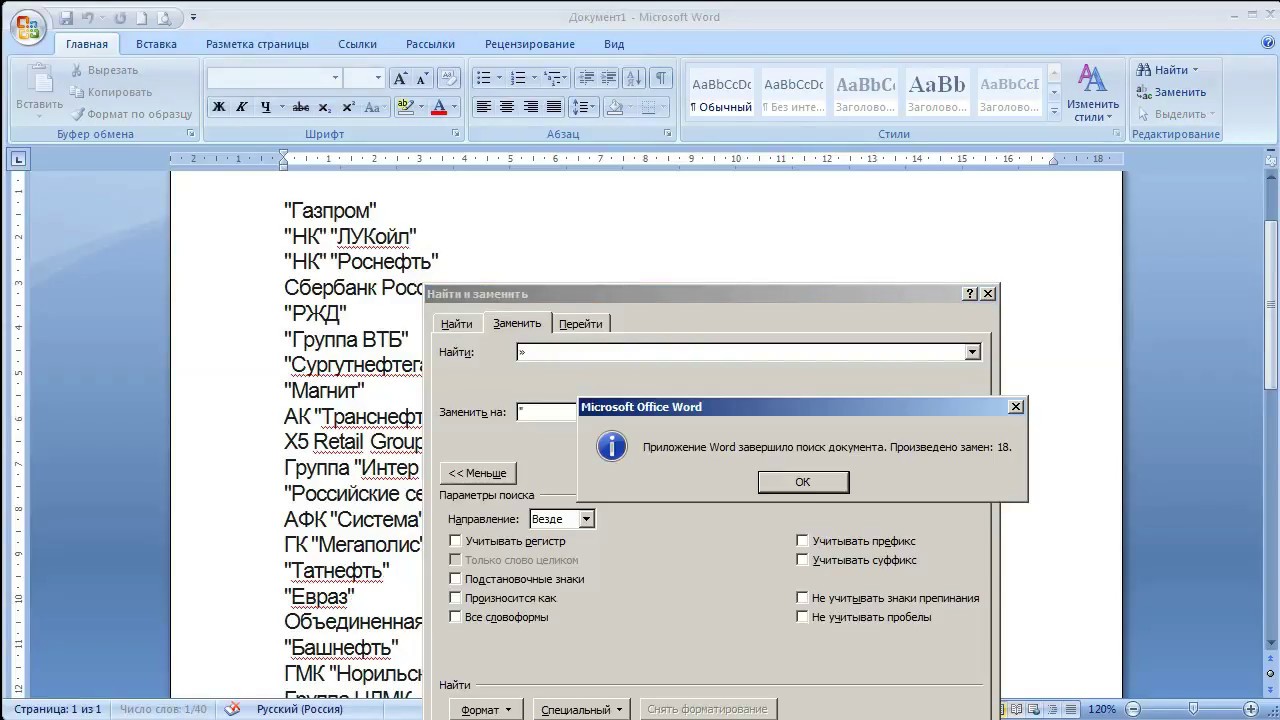
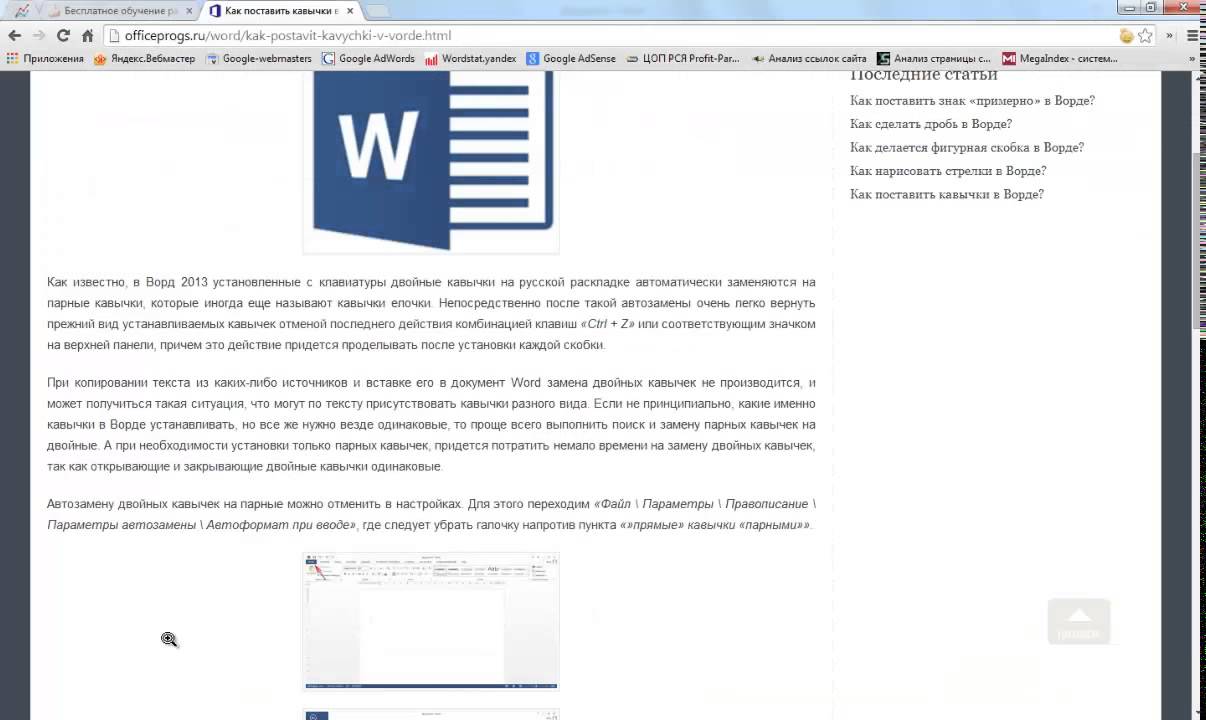
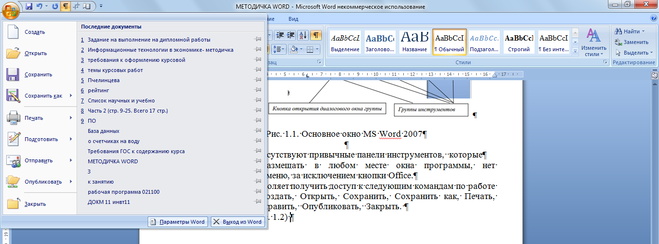
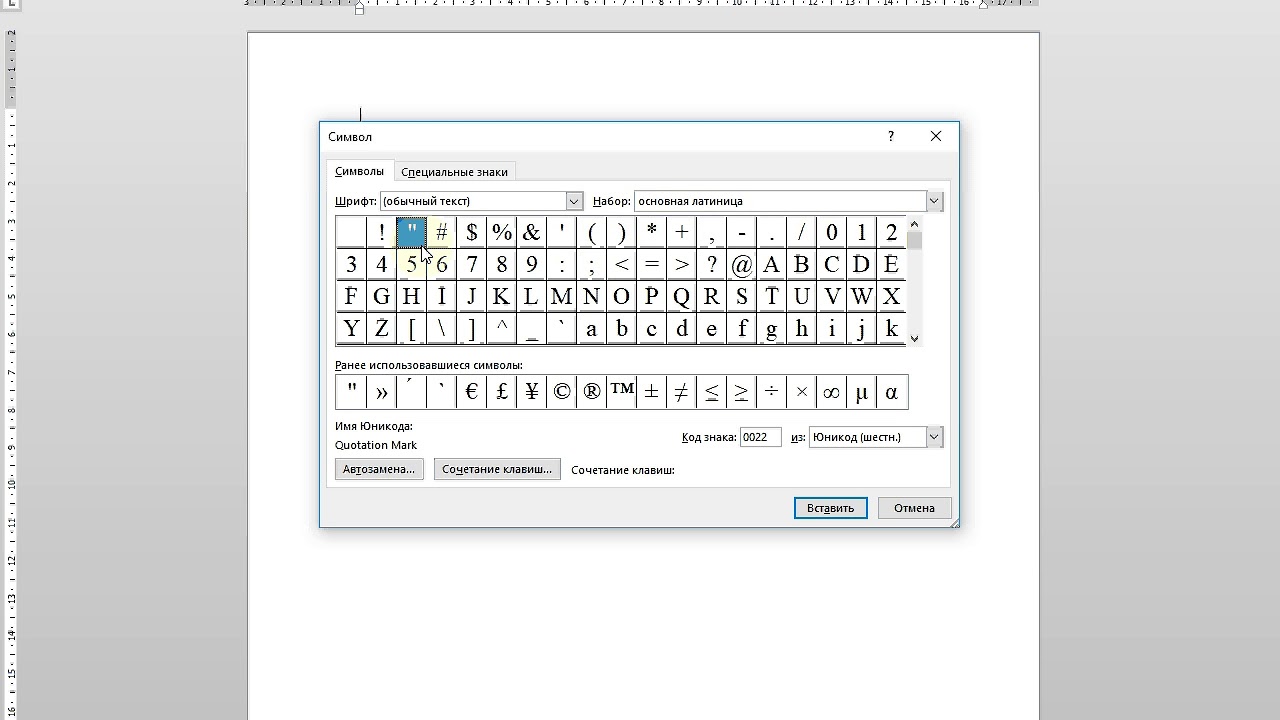
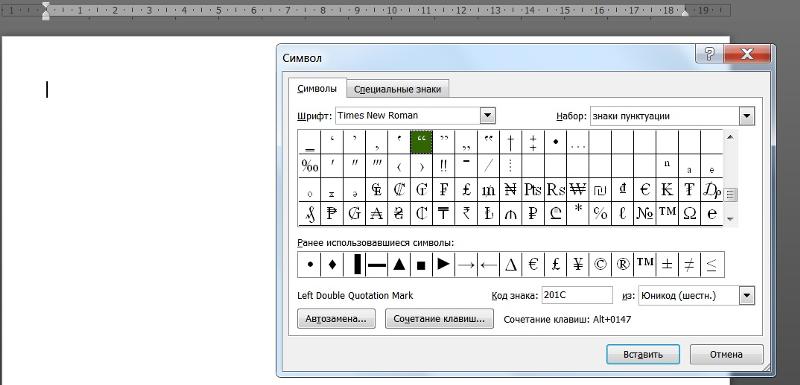
 В британском английском ими выделяют названия или высказывания внутри текста, заключенного также в кавычки.
В британском английском ими выделяют названия или высказывания внутри текста, заключенного также в кавычки.